- Kirjoittaja Jason Gerald [email protected].
- Public 2023-12-16 11:09.
- Viimeksi muokattu 2025-01-23 12:17.
Kun olet kirjoittanut kappaleen, olet nyt valmis nauhoittamaan sen. Kappaleiden tallentamiseksi sinun ei tarvitse vuokrata kallista studiota tai maksaa ääniteknikosta. Tietokoneen, kitaran tai muun instrumentin ja mikrofonin avulla voit tallentaa omia kappaleitasi kotona riittävän laadukkaasti.
Vaihe
Tapa 1/4: Kotistudion luominen

Vaihe 1. Perusta kotistudio
Voit käyttää heijastussuodattimia, kuten SnapRecorder. Näitä suodattimia tarvitaan laulun tallentamiseen.
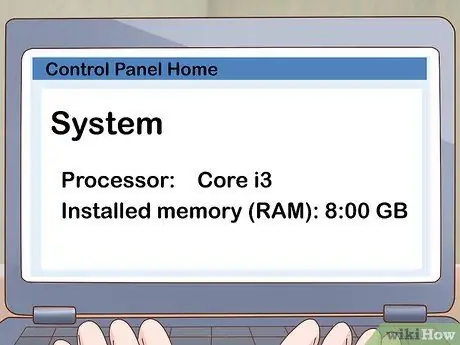
Vaihe 2. Varmista, että tietokoneellasi on riittävästi RAM -muistia digitaalisen äänityöasemaohjelman (DAW), kuten GarageBandin, Logicin, Cubasin, ProToolsin tai Audacityn, suorittamiseen

Vaihe 3. Valmistele laite instrumentille, jonka haluat tallentaa
Voit halutessasi äänittää kitaraa, bassoa tai rumpuja. Kitaran äänittämiseen tarvitset vahvistimen ja johdot. Kuitenkin rumpujen tallentamiseen saatat tarvita erityisen mikrofonin, joka on melko kallis.

Vaihe 4. Liitä kitara vahvistimeen tavalliseen tapaan
Irrota vahvistimeen liitetyn kaapelin pää.
Saatat tarvita pienen sovittimen 6,35 mm: n pään liittämiseksi 3,5 mm: n kaiutinliitäntään. Liitä toinen pää tietokoneen äänituloporttiin. Tämä portti on äänilähtöportin vieressä, johon kaiuttimet liitetään. Melko uusissa Mac -tietokoneissa äänen tulo- ja lähtöportit yhdistetään yhdeksi portiksi
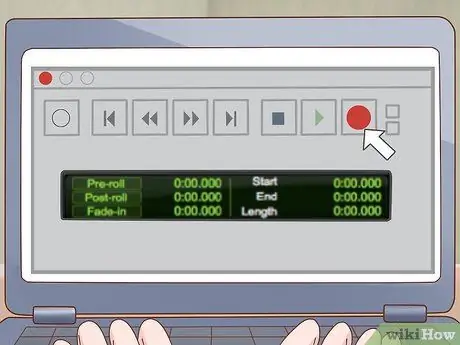
Vaihe 5. Paina Tallenna
Tee säätöjä DAW: ssä havaitaksesi liitetty kitara ja tallentaaksesi tästä tulosta (sekä mono että stereo).
Tapa 2/4: Muiden instrumenttien tallentaminen

Vaihe 1. Käytä mikrofonia ja vahvistinta
Voit myös käyttää mikrofonia vahvistimen kanssa. Vie mikrofoni lähemmäs vahvistinta ja aseta ohjelma vastaanottamaan signaali.

Vaihe 2. Tallenna rummut
Voit tallentaa rummut käyttämällä rumpukoneita, joita on saatavana joissakin DAW -laitteissa, kuten GarageBandissa tai Acoustica Mixcraftissa.

Vaihe 3. Tallenna näppäimistö
Yleensä näppäimistöt on varustettu MIDI- tai USB -lähtöporteilla, joten voit tallentaa näppäimistön lähdön suoraan. Jos näppäimistössäsi ei ole tätä porttia, käytä kaiutinliitäntää ja liitä se äänituloporttiin aivan kuten minkä tahansa muun instrumentin tai laulun äänitys.

Vaihe 4. Tallenna toinen instrumentti
Jos haluat äänittää instrumentin, kuten pianon tai viulun, tarvitset mikrofonin.

Vaihe 5. Tallenna äänesi
Äänen tallentamiseen voit käyttää tavallista mikrofonia, joka liitetään kitaran tapaan, tai käyttää USB -mikrofonia. Voit käyttää myös Guitar Hero- tai Rock Band -mikrofoneja. Kokeile rohkeasti - jotkut ihmiset ovat jopa onnistuneet nauhoittamaan EP: itä mikrofonilla!
Tapa 3/4: Nopea tallennus

Vaihe 1. Tallenna ääni matkapuhelimelle
Nyt matkapuhelimien äänitallentimet ovat laadukkaampia. Voit kerätä ideoita puhelimesi äänitallentimen avulla, aivan kuten äänien tallentaminen tietokoneella omassa studiossa. Sinun tarvitsee vain painaa tiettyä painiketta ja asettaa puhelin lähelle äänilähdettä.
Yritä ladata korkealaatuinen ääninauhurisovellus oletussovelluksen sijaan. HD -laatuisia äänitallentimia voi ostaa paljon halvemmalla kuin ProTools tai muut ammattikäyttöön tarkoitetut sovellukset

Vaihe 2. Harkitse korkealaatuisen digitaalisen sanelin tallentamista
Digitaalisia äänitallentimia, kuten Zoom -mikrofoneja, voidaan käyttää akustisen musiikin tallentamiseen hiljaisuudessa. Tämä äänitallennin sopii myös kentällä nauhoittamiseen ja huoneen tunnelman tallentamiseen. Voit tallentaa ääniä työkalulla, toistaa niitä ja ladata tallennetut MP3 -tiedostot tietokoneellesi. Voit kuunnella tallennettuja MP3 -tiedostoja tietokoneellasi tai jakaa ne ystäviesi kanssa.

Vaihe 3. Nauhoita akustista musiikkia käyttämällä kasettisoitinta
Kuka sanoo, että kasettinauhurit ovat vanhentuneita? Mountain Goats nauhoitti muutaman ensimmäisen albuminsa boomboxilla, ja nyt heillä on melkoinen fanikunta.
Jos sinulla on vanha kasettinauhuri, aseta uusi kasetti, paina tallennuspainiketta ja soita akustista instrumenttia tallentimen lähellä. Parhaan tuloksen saamiseksi harkitse mikrofonin AV -kaapelin käyttämistä asianmukaiseen liittimeen
Tapa 4/4: Omien kappaleiden tallentaminen sovelluksilla
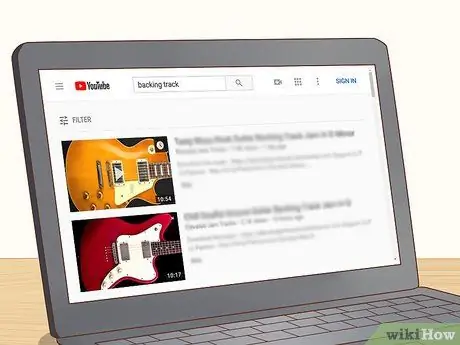
Vaihe 1. Valitse käytettävä taustamusiikki
YouTubessa on erilaisia taustamusiikkia, joiden avulla voit säveltää kappaleita.

Vaihe 2. Etsi soitin vastaava melodia
Kun tiedät, mitä melodioita voit laulaa, lauluntekoprosessista tulee paljon helpompaa.

Vaihe 3. Kirjoita kappaleen sanat
Käytä tarttuvia sanoja ja lauseita kiehtoaksesi kuuntelijoita.

Vaihe 4. Tallenna kappaleen instrumentti TubeSave -sovelluksella ja avaa sitten instrumenttitiedosto Roxio Easy Media Creator 10 -ohjelmalla
Nyt sinulla on ensimmäinen kerros kappaleita.
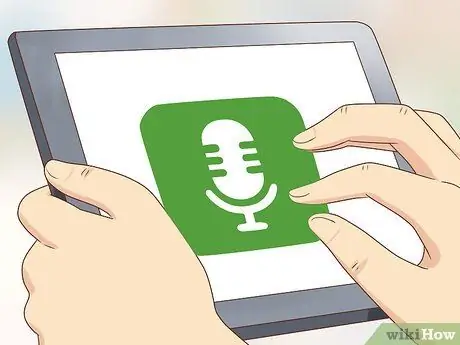
Vaihe 5. Lataa laadukas ääninauhurisovellus tabletillesi (kuten iPad tai Kindle Fire HD)
Kopioi sen jälkeen soittotiedostot puhelimeesi musiikin järjestämiseksi. Käytä nappikuulokkeita ja paina sitten painiketta äänen tallentamiseen ja kappaleiden toistamiseen. Nyt voit alkaa laulaa musiikin mukana.
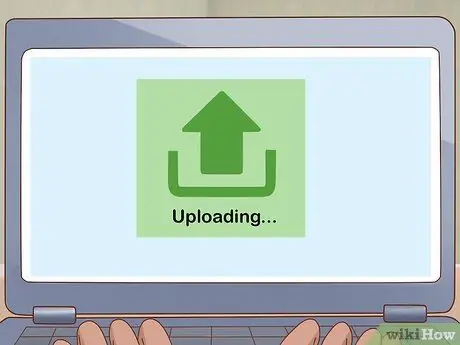
Vaihe 6. Kun olet valmis, kopioi tallennettu tiedosto tietokoneellesi
Luo toinen kerros äänieditorissa ja aseta tallennustiedosto sinne.
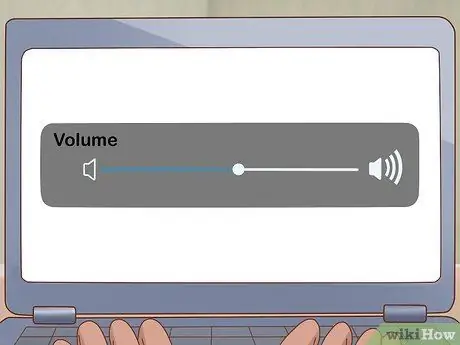
Vaihe 7. Lisää tai vähennä äänenvoimakkuutta haluamasi äänenvoimakkuuden mukaan
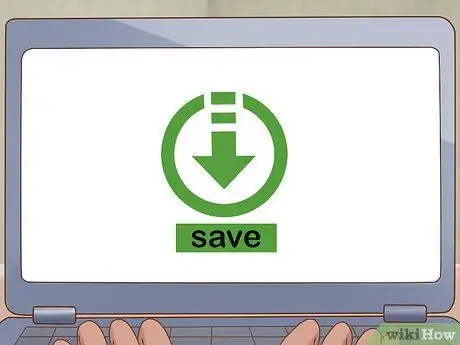
Vaihe 8. Tallenna kappale
Viimeistele kappale kopioimalla kappale CD -levylle.
Vinkkejä
- Varmista, että ohjelma on tallennustilassa, kun toistat ääntä.
- Varmista, että tietokoneessa on riittävästi RAM -muistia.
- Tarkista laite ja varmista, että se toimii kunnolla.






